亲爱的电脑小白们,是不是觉得电脑越来越慢,系统时不时闹脾气?别担心,今天就来教你们怎么重装Windows 7系统,让你的电脑焕然一新!
一、准备工作
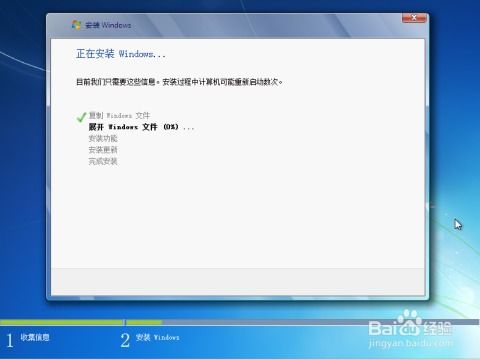
在开始重装系统之前,我们需要做一些准备工作,确保一切顺利。
1. 备份重要数据:重装系统会清除系统盘(通常为C盘)的数据,所以请务必提前备份重要文件,以免丢失。
2. 获取系统安装介质:你可以从光盘、USB驱动器或网络安装程序获取安装文件。如果你有Windows 7的安装光盘或USB,可以直接使用。若选择网络安装,请确保网络连接稳定。
3. 了解你的计算机硬件配置:确保你知道计算机的硬件配置,以便在安装过程中选择正确的驱动程序。
二、详细步骤
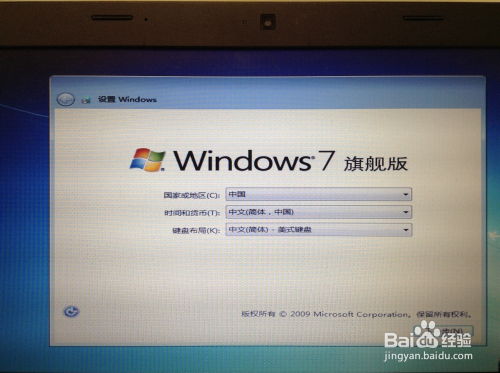
接下来,让我们一步步来完成Windows 7的重装。
1. 设置计算机从安装介质启动:根据你所使用的安装介质,重启电脑并进入BIOS设置,将启动顺序设置为光驱、USB或网络,保存设置后退出BIOS,计算机将重新启动并从安装介质开始启动。
2. 选择安装语言及版本:进入Windows 7安装界面后,选择你需要的语言和版本。
3. 阅读并接受许可协议。

4. 选择安装类型:选择“自定义(高级)”选项,然后选择要安装的分区,点击“下一步”。
5. 格式化分区:选择要格式化的分区,然后点击“格式化”。请注意,这将删除该分区上的所有数据。
6. 开始安装:点击“下一步”,Windows 7将开始安装。这个过程可能需要一些时间,请耐心等待。
7. 安装完成后重启:安装完成后,系统会自动重启。此时,请将安装介质从电脑中取出。
8. 设置用户账户:在安装完成后,你需要设置用户账户和密码。
9. 安装驱动程序:Windows 7会自动安装一些基本驱动程序,但可能需要你手动安装其他驱动程序,例如显卡、网卡和声卡驱动程序。
10. 安装软件:安装你需要的软件,例如杀毒软件、办公软件等。
三、注意事项
1. 备份重要数据:在重装系统之前,请务必备份重要数据,以免丢失。
2. 选择正确的安装类型:在安装过程中,请确保选择正确的安装类型,以免出现错误。
3. 安装驱动程序:安装驱动程序是确保电脑正常工作的关键。
4. 安装软件:安装你需要的软件,让你的电脑更加实用。
四、一键重装
如果你不想手动安装Windows 7,可以使用一键重装工具,例如大白菜、老毛桃等。这些工具可以帮助你快速重装系统,节省时间和精力。
1. 下载一键重装工具:从官方网站下载你选择的一键重装工具。
2. 制作U盘启动盘:使用一键重装工具制作U盘启动盘。
3. 启动电脑:将U盘插入电脑,重启电脑并从U盘启动。
4. 选择安装Windows 7:在启动界面选择安装Windows 7。
5. 一键重装:一键重装工具会自动完成安装过程。
6. 重启电脑:安装完成后,重启电脑,你的电脑将恢复到初始状态。
重装Windows 7系统并不复杂,只要按照以上步骤操作,你就可以轻松完成。希望这篇文章能帮助你解决电脑系统问题,让你的电脑焕然一新!
